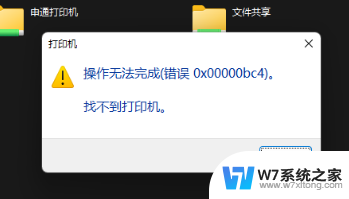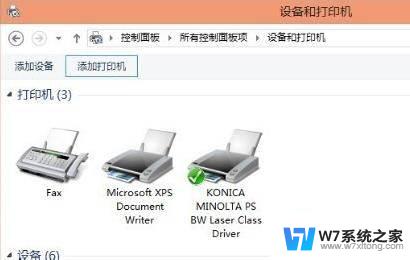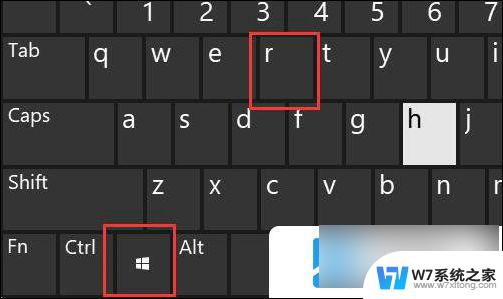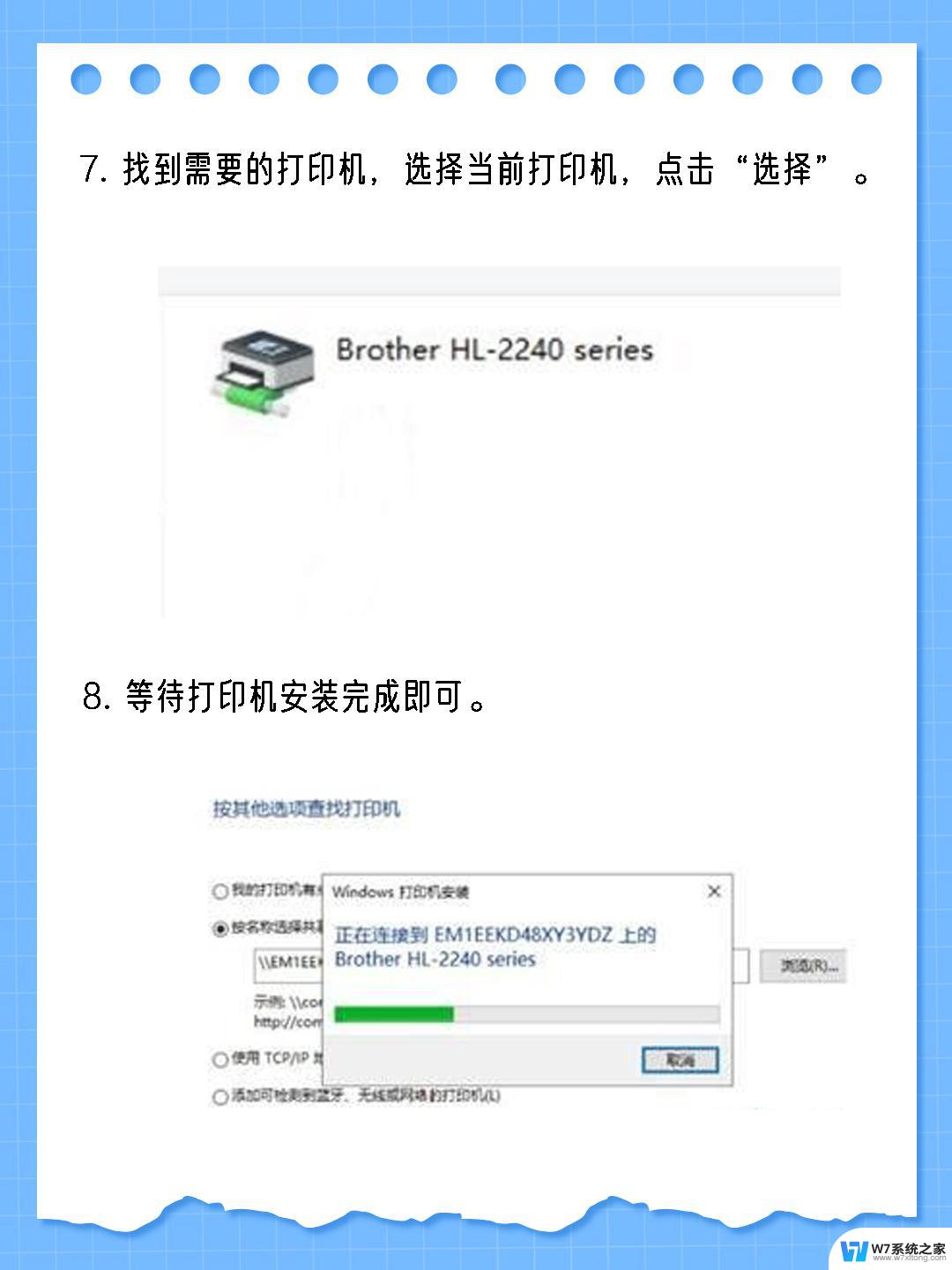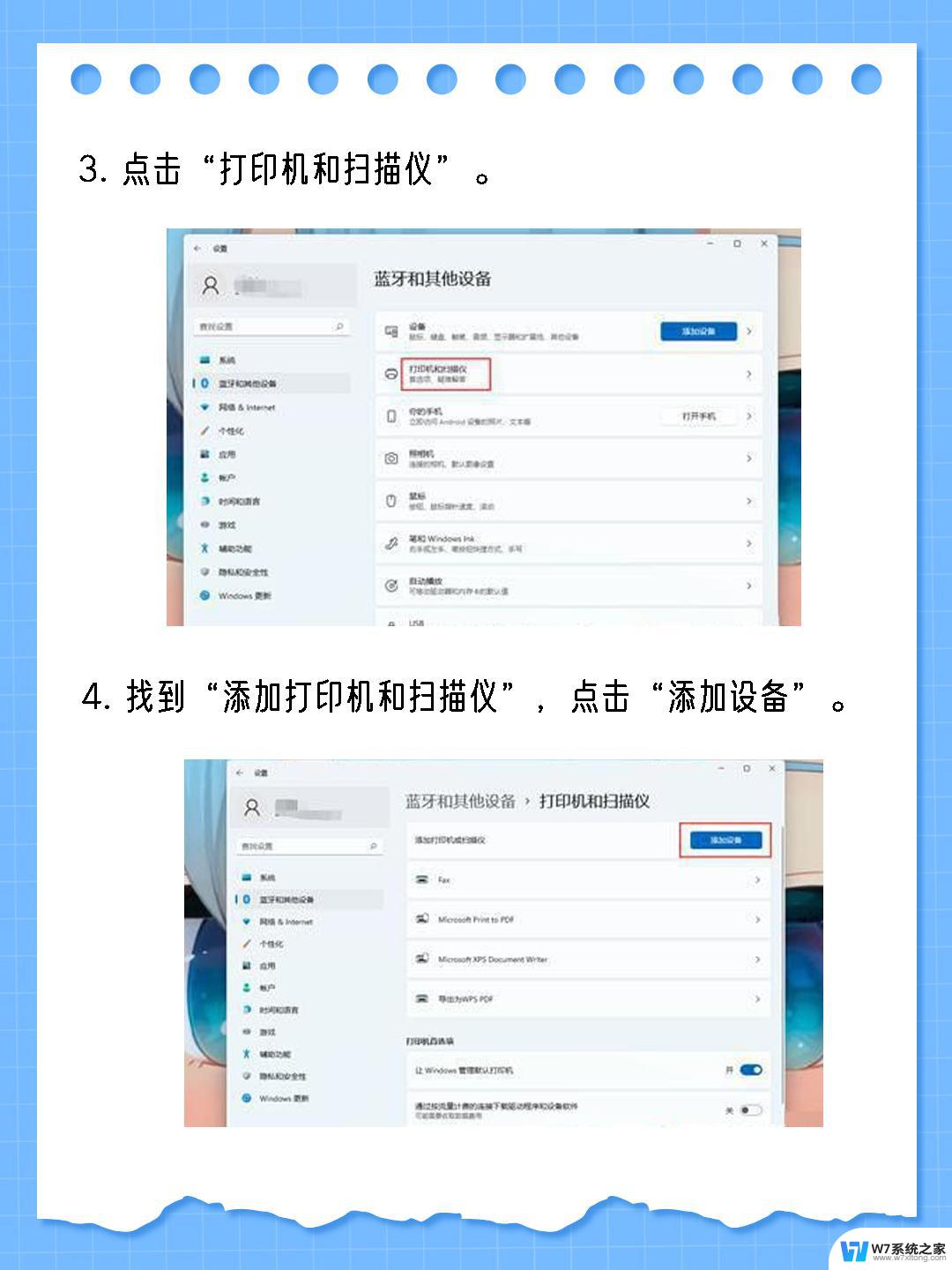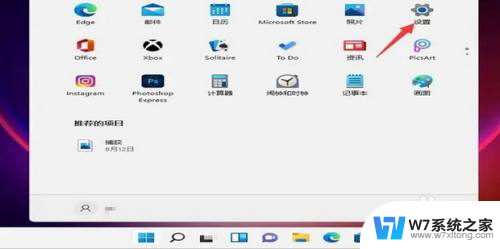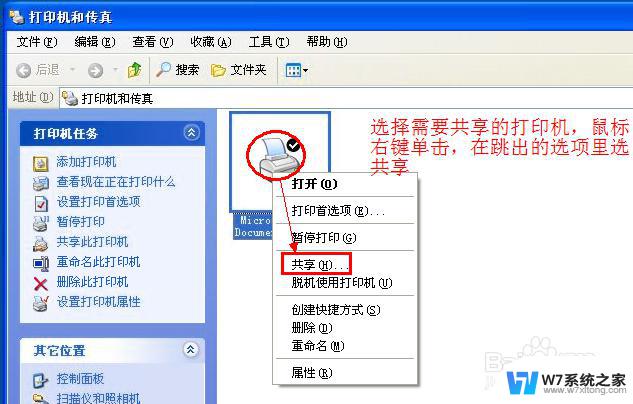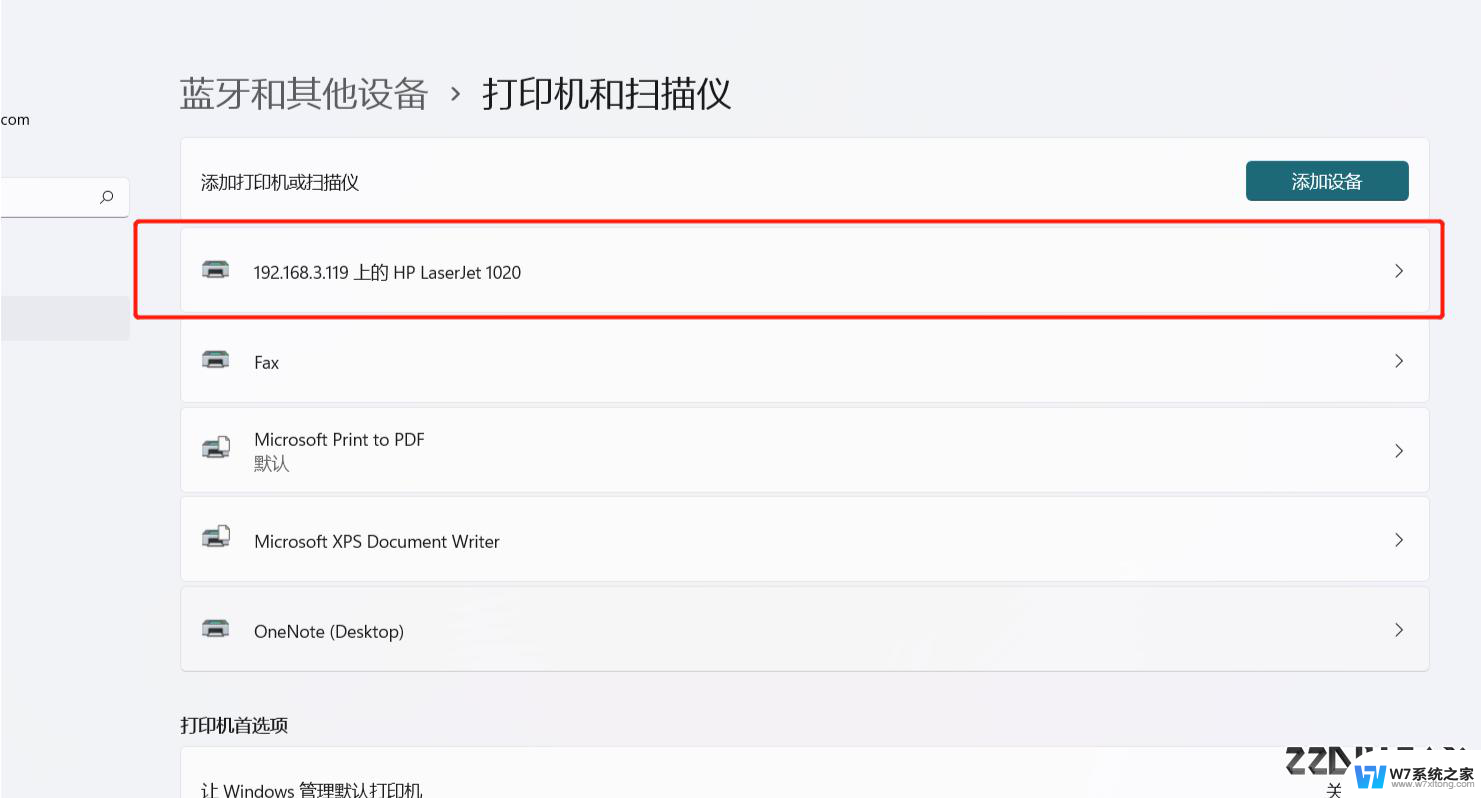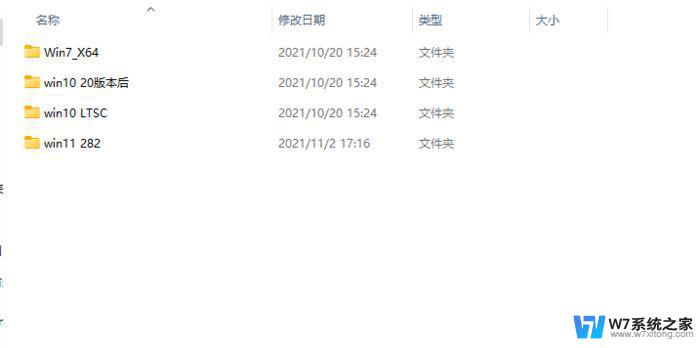win11添加不上网络共享打印机 Win11打印机共享失败怎么解决
Win11系统在添加网络共享打印机时可能会遇到问题,导致打印机共享失败,这种情况可能是由于网络设置问题、驱动程序不兼容或者权限设置不正确所致。针对这种情况,我们可以尝试重新设置网络共享权限、更新打印机驱动程序或者检查网络连接是否正常。通过一些简单的调整和排查,我们可以解决Win11系统下打印机共享失败的问题,确保顺利使用网络打印功能。
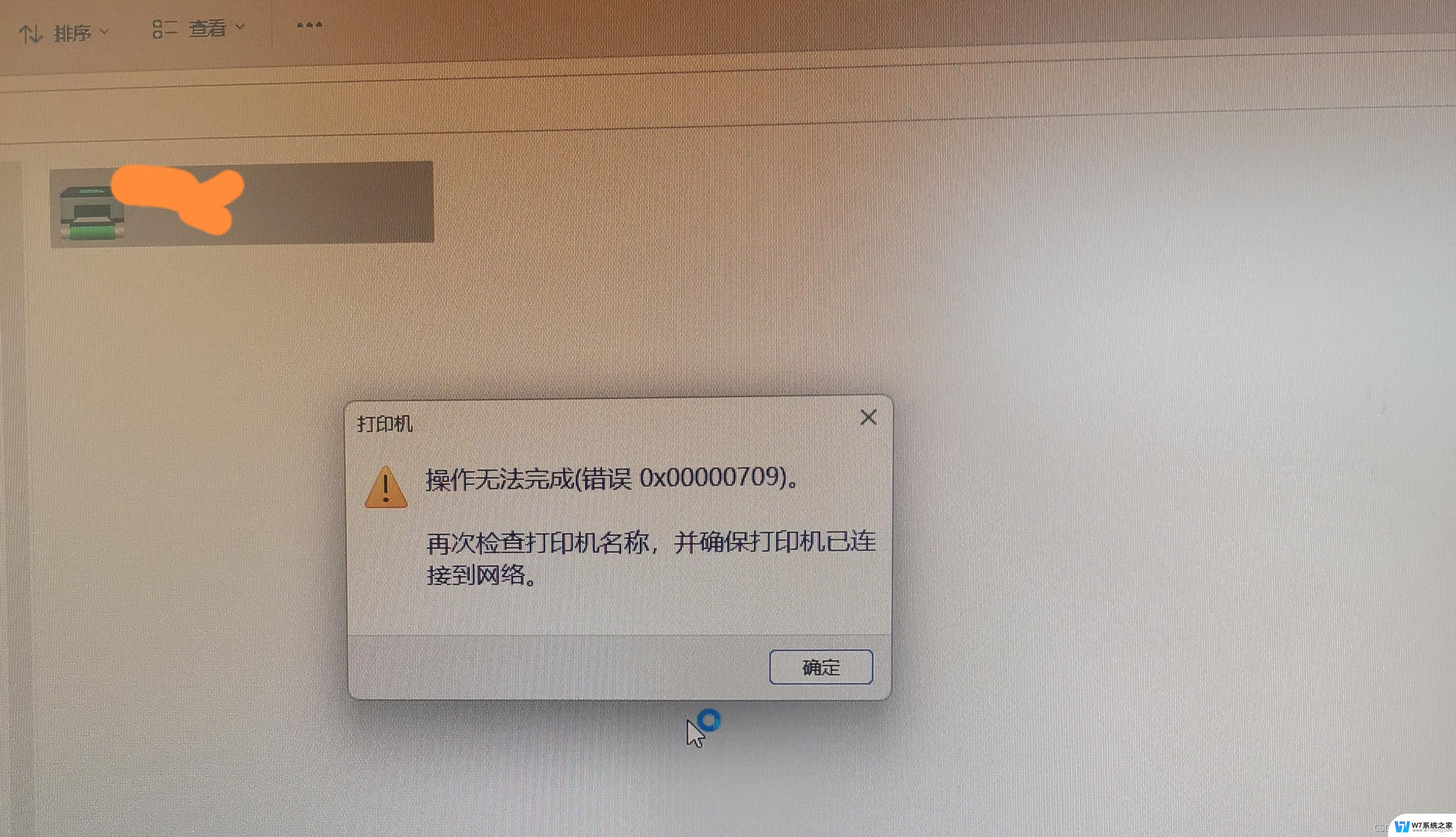
Win11不能共享打印机的解决方法
方法一
1. 首先我们右键开始菜单,打开“设置”。
2. 接着进入左下角的“Windows更新”。
3. 在其中“检查更新”后更新一下系统版本试试看。
方法二
1. 更新后还不能共享的话,我们打开“控制面板”。
2. 再点击“查看网络状态和任务”。
3. 然后点开左边“更改高级共享设置”。
4. 随后将“网络发现”和“打印机共享”都启用并保存修改。
方法三
1. 还不行的话,回到“设置”。打开其中的“疑难解答”。
2. 然后选择“其他疑难解答”。
3. 最后找到“打印机”并“运行”即可解决。
以上就是win11添加不上网络共享打印机的全部内容,有需要的用户可以按照以上步骤进行操作,希望对大家有所帮助。